
विंडोज 10 मधील स्वयंचलित हार्ड ड्राइव्ह ऑप्टिमायझेशन एक देखभाल कार्य आहे. सर्वकाही अधिक चांगले कार्य करेल या शोधात हार्ड डिस्क ड्राइव्हना अनुकूलित करण्यासाठी हे जबाबदार आहे. जसे त्याचे नाव सूचित करते, हे कार्य आहे जे वापरकर्त्याने काहीही केल्याशिवाय स्वयंचलितपणे केले जाते. त्याची सामान्यत: स्थापित वारंवारता असते, जी सामान्य नियम म्हणून सहसा आठवड्यात असते.
जरी हे एक उपयुक्त वैशिष्ट्य असले तरीही बर्याच वापरकर्त्यांना हे किती वेळा केले जाते ते बदलण्यात किंवा ते पूर्णपणे अक्षम करण्यात सक्षम होऊ इच्छित आहे. सुदैवाने, विंडोज 10 आम्हाला दोन्ही प्रकरणांमध्ये ही शक्यता देते. काय करावे ते येथे आम्ही दर्शवितो.
सर्व प्रथम आपण करणे आवश्यक आहे या कार्यसंघाकडे जा आणि मग आमच्याकडे असलेल्या डिस्क युनिट्सपैकी एक निवडा. मग, आम्ही त्यावर उजव्या बटणावर क्लिक करा आणि गुणधर्मांवर प्रवेश करू. जेव्हा आपण त्यांच्या आत असतो तेव्हा आपण ते केलेच पाहिजे टूल टॅबवर जा. आपल्याला दिसेल की त्यामध्ये "ऑप्टिमाइझ आणि डिफ्रॅगमेंट ड्राइव्ह" नावाचा एक विभाग आहे.
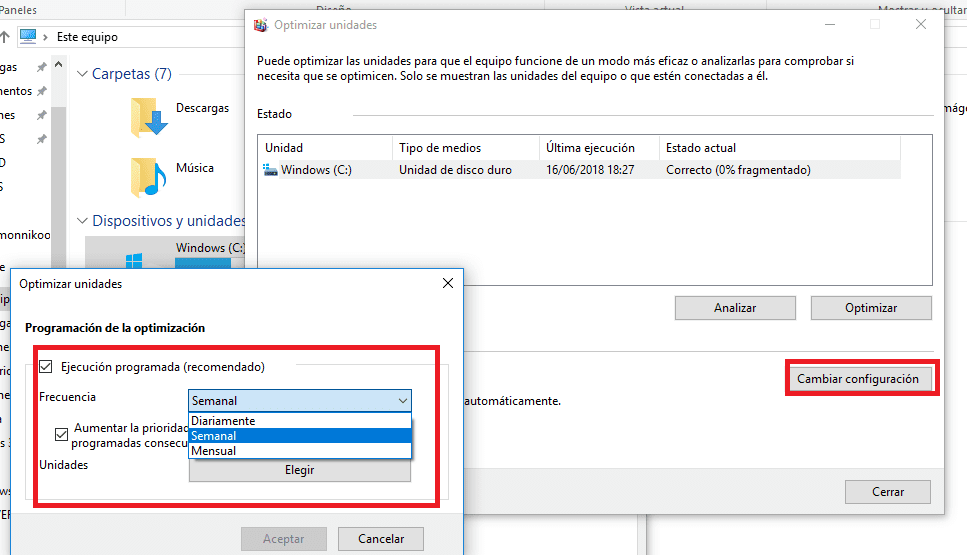
या विभागात आम्ही ऑप्टिमाइझ बटणावर क्लिक करणे आवश्यक आहे. ते आपल्याला एका नवीन विंडोवर घेऊन जाईल जेथे आमच्याकडे या विंडोज 10 संगणकावर असलेल्या डिस्क ड्राइव्ह्स दर्शवा. आम्ही त्यापैकी कोणतेही निवडू शकतो आणि त्यामध्ये स्वयंचलित ऑप्टिमायझेशन सक्रिय झाले आहे की नाही ते आम्ही पाहू. होय असल्यास आपण वारंवारता देखील पाहू शकतो.
आम्हाला खालील कॉन्फिगरेशनवर क्लिक करावे लागेल. हे आम्हाला नवीन विंडोवर घेऊन जाईल ज्यामध्ये आम्ही सक्षम होऊ ही प्रक्रिया सुरू असलेल्या वारंवारतेमध्ये बदल करा किंवा आम्ही ती पूर्णपणे निष्क्रिय करू शकतो. त्यावेळी तुमच्यासाठी सर्वात योग्य असे एक तुम्ही निवडू शकता.
म्हणून एकदा बदल झाल्यानंतर, ते प्रभावी होण्यासाठी आम्हाला स्वीकारण्यासाठी फक्त क्लिक करावे लागेल. अशाप्रकारे आम्ही एकतर वारंवारता बदलली आहे किंवा विंडोज 10 मध्ये हार्ड डिस्कचे स्वयंचलित ऑप्टिमायझेशन पूर्णपणे अक्षम केले आहे जसे आपण पाहू शकता, अगदी सोपी प्रक्रिया.